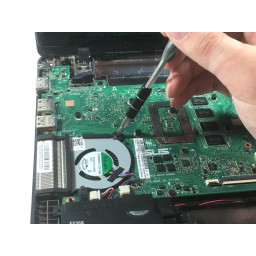Замена карты памяти Samsung Series 9 NP900X3A

Шаг 1
Найдите резиновые ножки на каждом углу задней панели ноутбука. Используйте инструмент для подделки isFix и разбейте клей между резиновыми ножками и корпусом.
Шаг 2
Найдите порт AUX и USB на левой стороне ноутбука.
Шаг 3
С помощью отвертки Phillips # 0 открутите винты 0,1 мм, крепящие карту памяти вверху.
Шаг 4
С помощью крестообразной отвертки № 0 снимите десять 0,2-миллиметровых винтов с нижней крышки.
Шаг 5
Снимите один винт 0,1 мм с помощью отвертки Phillips # 0 с ноутбука.
Шаг 6
Двумя руками осторожно вытащите карту из гнезда в направлении от себя.
Шаг 7
Найдите отверстие на задней панели ноутбука. Используйте пластиковый инструмент, чтобы вырвать заднюю панель ноутбука.
Шаг 8
Используйте пластиковый инструмент, чтобы снять верхний разъем порта с материнской платы.
Шаг 9
Замените карту на новую совместимую карту памяти.
Шаг 10
Снимите второй разъем с материнской платы, используя инструмент для извлечения.
Шаг 11
Найдите отверстие сбоку порта и извлеките порт USB и AUX из ноутбука с помощью инструмента для любопытства.
Шаг 12
Снимите и поместите порт снаружи ноутбука. Вы можете установить новые порты USB и HDMI.
Комментарии
Пока еще нет ниодного комментария, оставьте комментарий первым!
Также вас могут заинтересовать
Вам могут помочь


Лаборатория ремонта

Nicom
Не работает ноутбук Samsung?
Вызовите мастера или курьера на дом оформив заявку, она будет передана в подходящие мастерские.